Навигация
Создание сложных форм документов
2.3.4 Создание сложных форм документов
Необходимо настроить системы на достаточно сложные формы документов. Будем называть сложными документами те, для которых необходимо: вести в системе большое количество реквизитов; автоматически рассчитывать часть реквизитов на основе значений других реквизитов; создавать произвольные печатные формы, содержащие реквизиты документ.
Вот перечень настроек, которые необходимо сделать, чтобы вести в системе всю информацию о таком сложном документе:
Определить и создать структуру данных, соответствующую уникальным реквизитам документа.
Для счета-фактуры это может быть следующий набор реквизитов: Продавец, - Адрес продавца, - ИНН продавца, - Грузоотправитель, - Адрес грузоотправителя, - Грузополучатель, - Адрес грузополучателя, - Покупатель, - Адрес покупателя, - ИНН покупателя, - Руководитель организации (предприятия), - Главный бухгалтер, - Итоговая сумма.
Информация о товарах/услугах: Наименование товара, - Единица измерения, - Количество, - Цена (тариф за ед. изм.) руб., - Сумма, - Налоговая ставка, - Сумма налога, руб., - Стоимость товаров (работ, услуг), всего с учетом налога, руб., - Номер строки.
Определить формулы для расчетных реквизитов документа.
Сумма = Цена (тариф за ед. изм.) руб. х Количество; Налоговая ставка = 18;
Сумма налога, руб. = Сумма / 100 х Налоговая ставка; Стоимость товаров (работ, услуг), всего с учетом налога, руб. = Сумма + Сумма налога, руб.
Создать печатную форму документа и определить данные для вывода.
Для счета-фактуры пример файла в формате MS Word расположен в \PayDox\Samples\ Счет_фактура_ExtData.doc
Создание структуры данных
Для счета-фактуры пример структуры данных расположен в самой БД PayDox в файле БД \PayDox\DataBase\PayDoxRUS.mdb
Это две таблицы: Счет-фактура - реквизиты и Счет-фактура – товары. В карточке каждого документа необходимо хранить две группы информации – информацию об основных реквизитах и информацию о товарах/услугах, которая является множественной. Т.е. для каждой карточки счета-фактуры будет создаваться одна запись в таблице Счет-фактура - реквизиты и произвольное количество записей в таблице Счет-фактура – товары.
В каждой из этих таблиц необходимо предусмотреть поле DocID, которое обеспечит соответствие по номеру документа между стандартными карточками документов, хранимыми в стандартной таблице DOCS БД PayDox и дополнительными таблицами Счет-фактура - реквизиты и Счет-фактура – товары, созданными для хранения дополнительных реквизитов документов. Таблицы Счет-фактура - реквизиты и Счет-фактура – товары присоединяются к PayDox как внешний источник данных.
Таблица 2 – Счет-фактура – товары
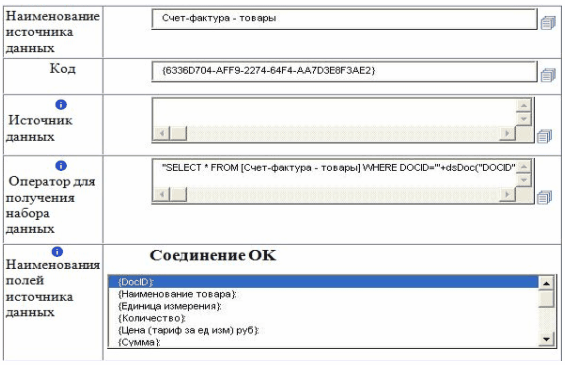
Определение формул для расчетных реквизитов документа
Формулы для расчетных реквизитов документа могут быть определены в файле программной настройки UserASP\UserCalculateValuesOnClient.asp. Этот настроечный файл позволяет задать программный код на VB Script, исполняемы на клиенте, т.е. в процессе ввода данных пользователем в MS Internet Explorer без обращения к серверу PayDox.
Код примера, который расположен в этом файле для расчетных реквизитов счета-фактуры указан в Приложении 1. Также в нем указаны комментарии к тексту программному кода.
Для вывода в карточке документа необходимо также задать способ вычисления итоговых значений счета фактуры. Формулы для итоговых значений реквизитов документа могут быть определены в файле программной настройки UserASP\UserShowDocExtDataCalcValues.asp. Этот настроечный файл позволяет задать программный код на VB Script для определения формул автоматического расчета пользовательских переменных в процессе вывода записей внешнего набора данных.
Код примера, который расположен в этом файле для расчета суммарных реквизитов счета-фактуры указан в Приложении 1.
Рассчитанные итоговые значения счета-фактуры необходимо вывести в карточке документа. Это делается в файле программной настройки UserASP\UserShowDocExtDataShowValues.asp. Этот настроечный файл позволяет задать программный код на VB Script для вывода на экран пользовательских значений после вывода записей внешнего набора данных.
Код примера, который расположен в этом файле для вывода на экран пользовательских значений после вывода записей внешнего набора данных расположен в Приложении 1.
Рассчитанное итоговое значения суммы и количества счета-фактуры необходимо автоматически записать в поле суммы и количества карточки документа. Это делается в файле программной настройки UserASP\UserCalculateValuesDoc.asp. Этот настроечный файл позволяет задать программный код на VB Script для автоматического расчета полей карточки документа.
Код примера, который расположен в этом файле для автоматического расчета полей карточки документа также указан в Приложении 1.
Вывод сформированного документа в MS Word
Для обеспечения правильного вывода сформированного документа в MS Word необходимо обеспечить соответствие указанных в документе в MS Word закладок полям стандартной карточки документа и полям внешних источников данных, связанных с документом.
Для простых документов, содержащих не более одного внешнего источника данных, такое соответствие обеспечивается без использования программных настроек, только через названия закладок файла MS Word, которые должны соответствовать стандартным реквизитам карточки документа:
полям стандартной таблицы DOCS, формат имени закладки DocField_<FieldName> для вывода в документ значения поля <FieldName>)
расширенным реквизитам карточки документа из внешнего источника данных (формат имени закладки EXT_<FieldName> для вывода в документ значения поля <FieldName> внешнего источника данных)
полям подчиненных документов при выводе списка подчиненных документов (формат имени закладки DEP_<FieldName> для вывода в документ значения поля <FieldName> подчиненного документа)
Использование в документе нескольких внешних источников данных, вывод в документ MS Word произвольных вычисляемых выражений и использование в документе MS Word произвольных наименований закладок требует использования программной настройки.
Каждой таблице внешнего источника данных и списку подчиненных документов должна соответствовать отдельно располагаемая таблица в документе MS Word.
Такая программная настройка делается в файле программной настройки UserASP\UserMSWordBookmarkProcessing.asp. Этот настроечный файл позволяет задать соответствие между закладками документа MS Word и используемыми внешними наборами данных.
Код примера, который расположен в этом файле для вывода значений из внешних наборов данных, связанных с карточкой документа в пользовательские закладки документа в формате MS Word указан в Приложении 2.
Похожие работы
... технологий у СЭД появляется еще один серверный компонент, отвечающий за доступ к документам через Web-навигаторы. ГЛАВА 2. ПОСТРОЕНИЕ ФУНКЦИОНАЛЬНОЙ МОДЕЛИ ООО "КСЕНОКС" 2.1 Постановка задачи Целью автоматизации документооборота организации ООО «Ксенокс» является сбор, регистрация, хранение, обработка и предоставление внутри организации и между отделами информации о клиентах и их заказах. ...
... , так и средства автоматизации бизнес-процессов. DocsVision обеспечивает тесную интеграцию приложений, созданных на базе платформы, и единое пространство управления документами и процессами в организации. Основные функции DocsVision: Автоматизация управления предприятием; Поддержка процессного подхода в организации управления; Автоматизация систем менеджмента качества; Автоматизация ...
... термины составляют основу терминосистемы документационного обеспечения управления (делопроизводства). Большинство рассмотренных терминов — делопроизводство, документ, реквизит, формуляр, система документации, .документооборот и др.,— обозначают основные, базовые понятия научной дисциплины, но наряду с данными понятиями используются другие понятия, раскрывающие отдельные специфические стороны ...
... 4) Исполнение заказа. На данном этапе работы системы в соответствии с обработанным заказом производится получение недостающих запчастей для ремонта, проверка их качества в соответствии с сопроводительной документацией. Производится ремонт автомобиля и в ходе проведения ремонта выявляются дополнительные неисправности, неучтенные выше, после чего заказ дополняется новыми позициями и в соответствии ...
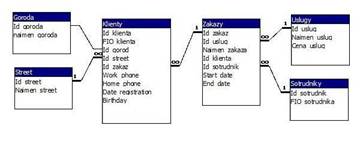
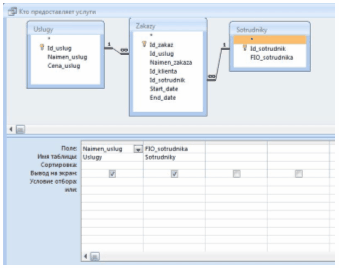
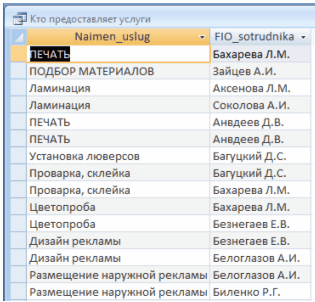
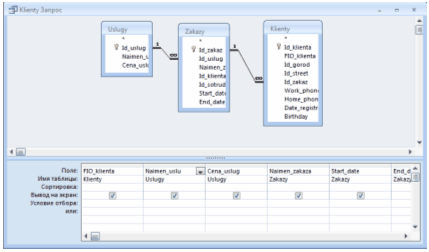
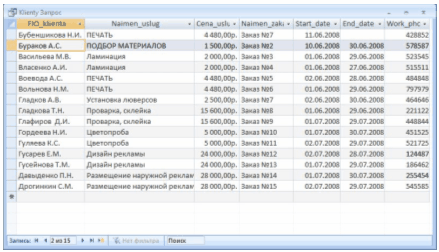
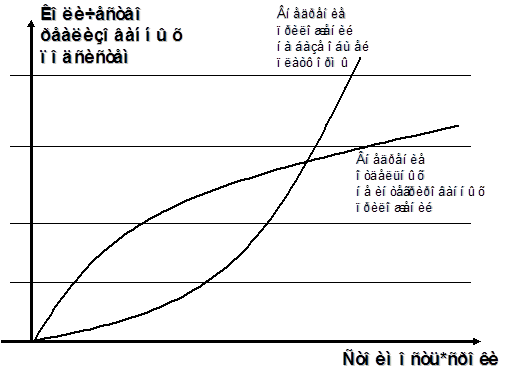

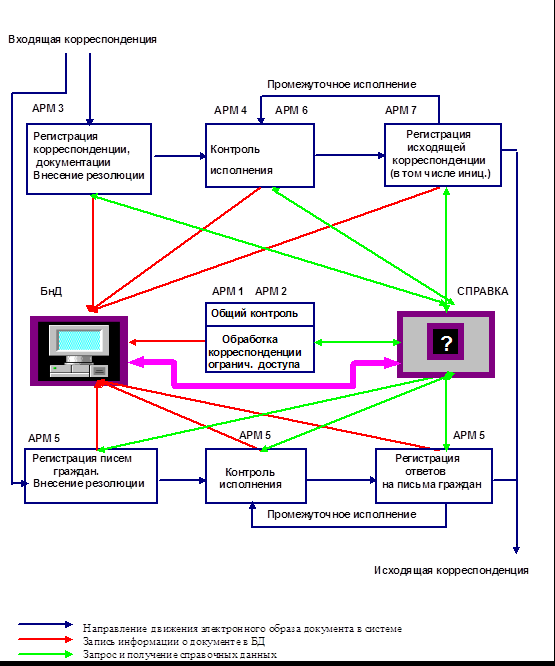
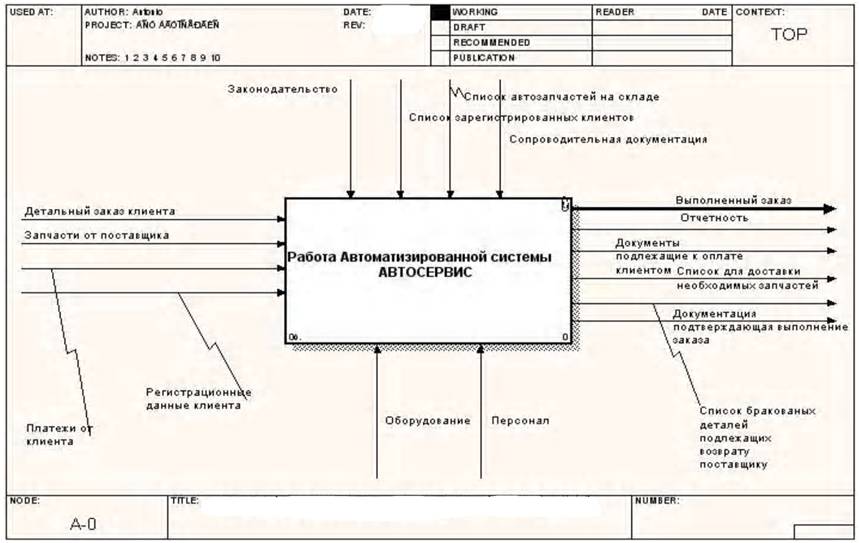
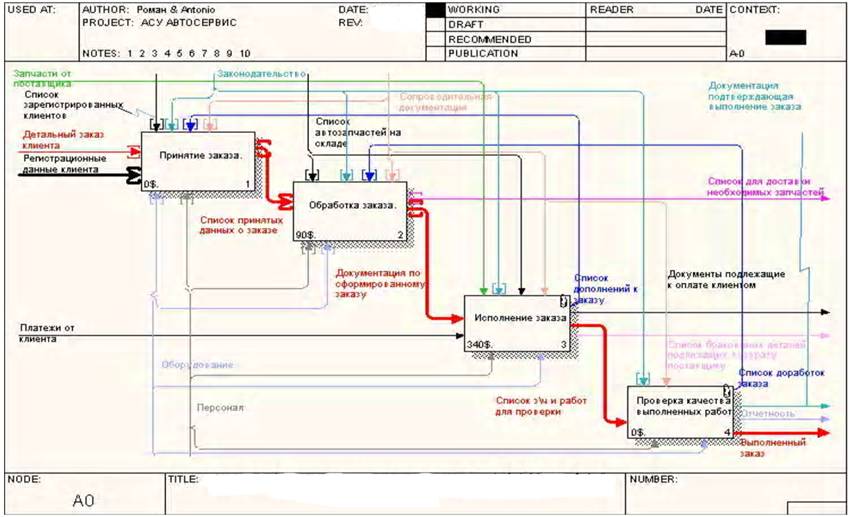
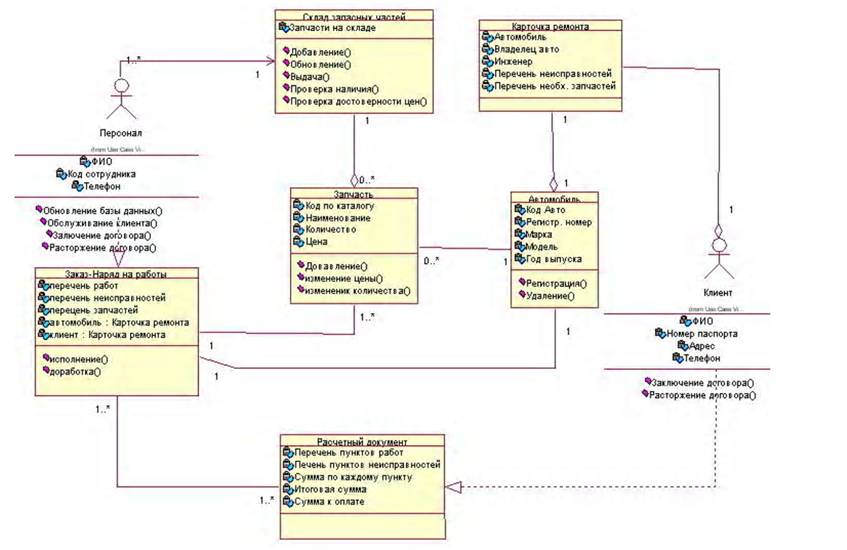
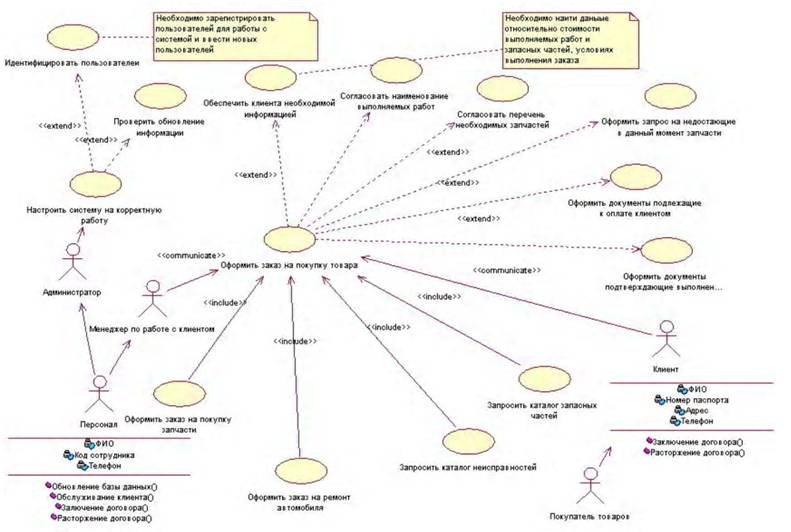
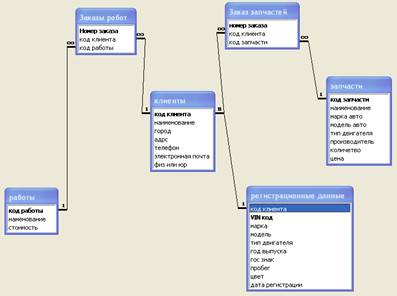
0 комментариев